
광고 없는 유튜브나 백그라운드 재생을 위해서는 다양한 방법을 사용할 수 있습니다.
그중에서도 간편한 방법이 앱을 사용하는 것 입니다.
이러한 기능을 제공하는 유튜브 밴스드(YouTube Vanced)앱이 있는데요.
이번에는 유튜브 밴드스 다운로드 및 설치 방법 (YouTube Vanced)방법에 대해 알려드리려고 합니다.
유튜브 밴스드(YouTube Vanced) 주요 기능
1. 광고제거
2. 백그라운드 재생 가능
3. PIP 재생 가능

▲ 우선 하단에 있는 링크를 통하여 YouTube Vanced 다운로드 페이지로 이동 후 [Vanced Manger]를 클릭하여 Vaned Manger APK를 다운로드 후 실행합니다.
YouTube Vanced 다운로드 페이지 바로가기
만약 위 페이지로 다운로드가 안될 시 [이곳]을 클릭하여 개발자 페이지에서 apk 파일을 다운로드 받으시길 바랍니다.
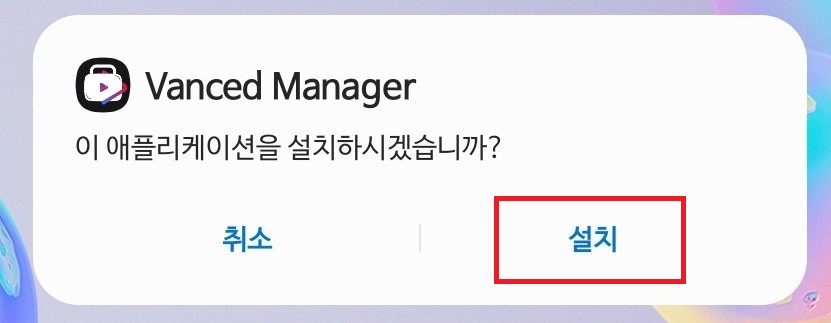
▲ [설치]를 눌러 Vaned Manger 설치를 진행합니다.

▲ Vaned Manger 설치가 완료되면 [열기]를 눌러줍니다.
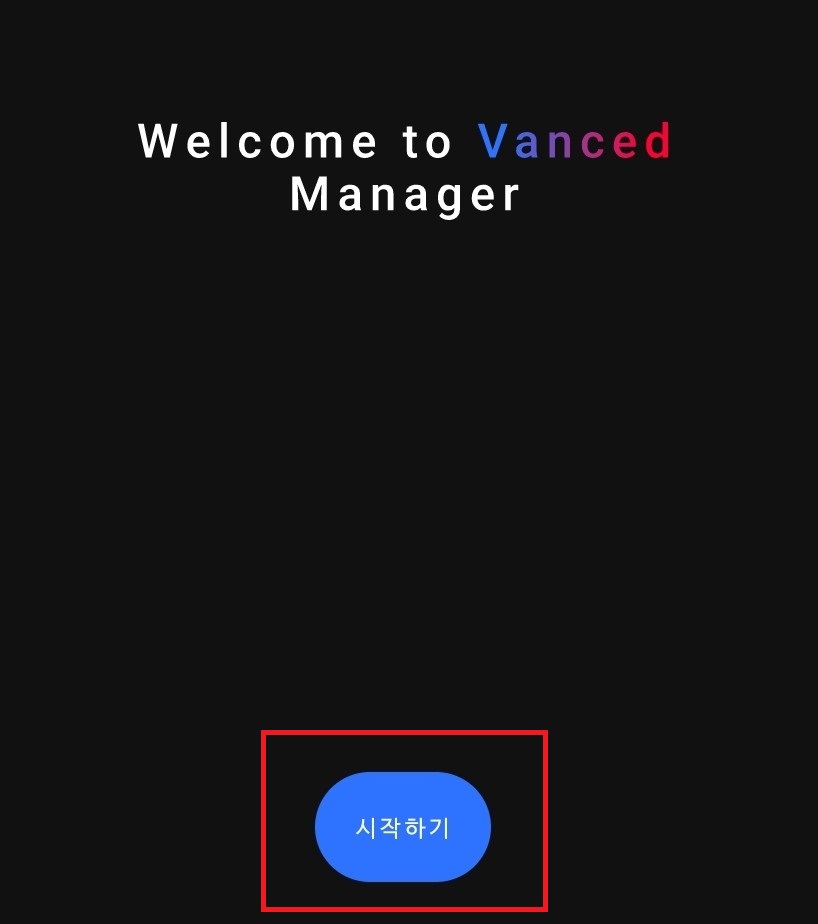
▲ Vaned Manger 앱이 실행되면 [시작하기]를 눌러줍니다.
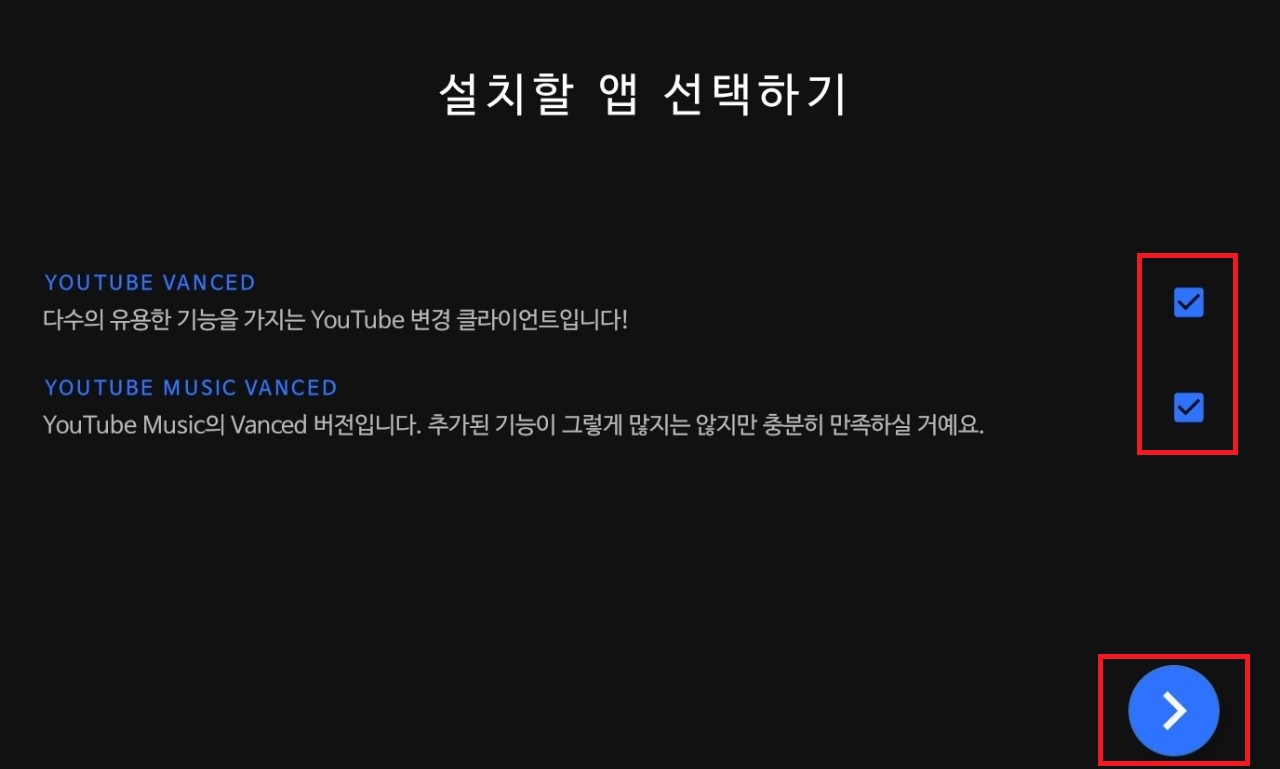
▲ 설이할 앱 선택하기 부분에서 모두 체크 후 [>]을 눌러줍니다.

▲ 기기가 루팅되어 있나요? 부분에서는 [nonroot]을 눌러줍니다.

▲ Vaned Manger 실행 후 Vanced microG을 눌러주신 후 [다운로드 아이콘]을 눌러 줍니다.

▲ 보안상의 이유로 이 소스의 알 수 없는 앱을 휴대전화에 설치할 수 없습니다. 메세지가 나타나면 [설정]을 눌러줍니다.

▲ Vanced Manger앱의 [이 출처 허용] 부분을 활성화해줍니다.
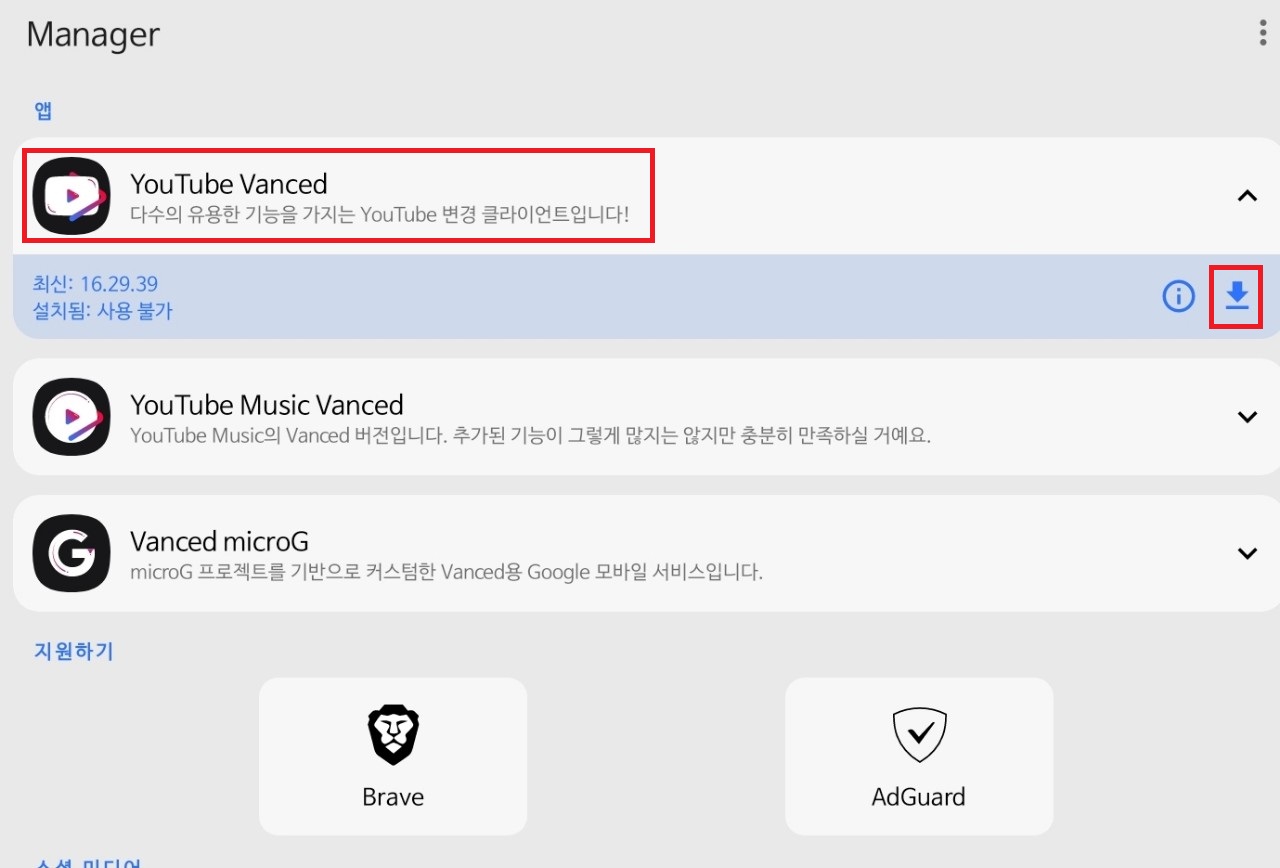
▲ 그 후 다시 Vanced Manger앱으로 돌아와 YouTube Vanced을 눌러주신 후 [다운로드 아이콘]을 눌러줍니다.

▲ YouTube Vanced의 테마, 버전, 언어를 선택 후 [설치]를 눌러줍니다.
그럼 YouTube Vanced 설치가 진행됩니다.

▲ YouTube Vanced 설치 완료 후 실행시면 위와 같이 정상적으로 유튜브 밴스드(YouTube Vanced)가 실행되는 것을 확인하실 수 있습니다.

